So verwenden Sie den Ping-Befehl unter Windows zum Testen des Netzwerks
Veröffentlicht: 2018-07-10„Alles ist ein Test“
Terry Pratchett
Da sich die Microsoft-Ingenieure voll und ganz bewusst sind, dass ihre Geisteskinder hin und wieder Probleme haben, ist Ihr Betriebssystem (wenn es nicht unerträglich alt ist) daher gut gerüstet, um mit den häufigsten Missgeschicken fertig zu werden, die ihm passieren. Der Ping-Befehl unter Windows ist tatsächlich ein typisches Beispiel. Lesen Sie diesen Artikel, um zu erfahren, wie Sie den Ping-Befehl in Windows 10 verwenden, um Netzwerkprobleme zu beheben.
Was ist „Ping“?
Ping, was für Packet Internet Groper steht, ist ein hilfreiches Tool, das entwickelt wurde, um die Punkte Ihres Netzwerks zu testen und Ihre Netzwerkprobleme auf einfache und effektive Weise zu beheben. Ping prüft, ob Sie ein Netzwerkdatenpaket an ein Ziel übertragen können, sei es ein entfernter Server, eine Website, eine Domäne, ein Host, eine IP-Adresse, ein PC oder ein Router. Kurz gesagt, mit dem Ping-Tool können Sie schnell überprüfen, ob Ihr PC in der Lage ist, über das Netzwerk zu kommunizieren.
Wie funktioniert der Ping-Befehl?
Der Ping-Befehl sendet Internet Control Message Protocol (ICMP) Echo Request-Nachrichten und erhält Antworten. Danach erfahren Sie, wie viele Pakete durchgekommen sind, wie viele Pakete verloren gegangen sind, wie lange sie für den Hin- und Rückweg benötigt haben und ob es Fehler im Zusammenhang mit dem Prozess gab oder ob überhaupt keine Antwort kam.
Wann ist es hilfreich, den Ping-Befehl zu verwenden?
Dank der Ping-Technologie können Sie herausfinden, was Ihre Netzwerkprobleme verursacht, und entscheiden, wie Sie sie lösen können. Beispielsweise weist ein fehlgeschlagener Ping auf ein Problem mit dem zu testenden Netzwerksegment hin. Mit diesem Befehl können Sie herausfinden, ob Ihr lokales Netzwerk für Ihre Verbindungsprobleme verantwortlich ist oder ob etwas darüber hinaus der eigentliche Schuldige ist. Die aus den Ping-Ergebnissen gewonnenen Informationen ermöglichen es auch, eine langsame Verbindung oder einen Paketverlust zu erkennen. Alles in allem ist der Ping-Befehl sicherlich eine Beherrschung wert.
Wie pinge ich in Windows 10?
Das Testen von Netzwerken mit dem Ping-Befehl in Windows 10 ist kein Hexenwerk, und dennoch ist es wichtig, die Details des jeweiligen Vorgangs zu verstehen. Ping erfolgt über die Eingabeaufforderung Ihres Betriebssystems und ist unter Windows 10, 8, 7, Vista, XP, 98 und 95 verfügbar. Um die Ping-Option zu verwenden, müssen Sie die genaue URL oder IP-Adresse des Objekts kennen Sie erreichen möchten.
Und hier wird es praktisch:
- Rufen Sie Ihre Eingabeaufforderung auf. Drücken Sie dazu auf Ihrer Tastatur die Tastenkombination Windows-Logo + R. Geben Sie dann cmd in die Ausführungsleiste ein. Drücken Sie die Eingabetaste oder klicken Sie auf OK, um fortzufahren.
- Sobald Sie sich im Eingabeaufforderungsfenster befinden, geben Sie „ping“ (ohne Anführungszeichen) zusammen mit der Adresse ein, die Sie pingen möchten. Drücken Sie die Eingabetaste, um den Befehl auszuführen. Sehen Sie, ob der Ping erfolgreich war und welche Antwort Sie erhalten.
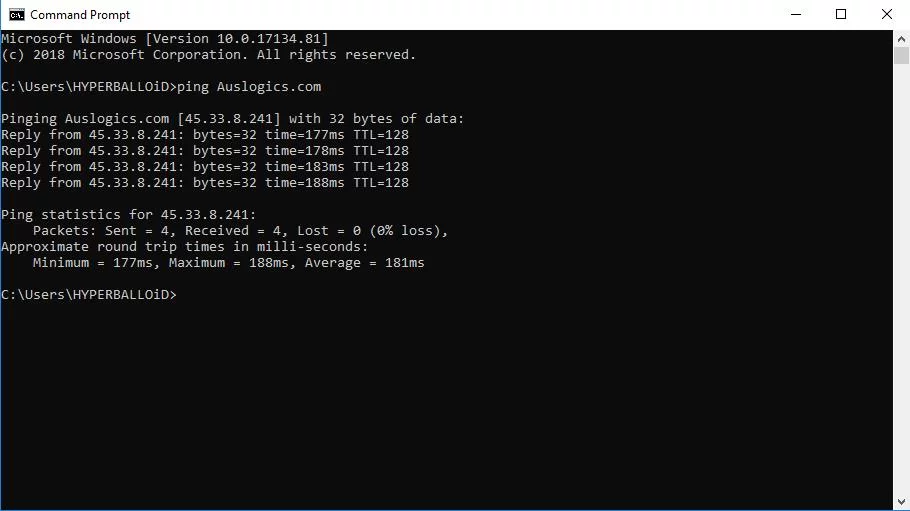
Die erste Zeile der Antwort zeigt die URL, die angepingt wird, die IP-Adresse, die der betreffenden URL zugeordnet ist, und die Größe der von Ihnen gesendeten Pakete. Unten sehen Sie die Antworten von jedem der Pakete. Dort finden Sie die sogenannte Latenz – die Zeit, die Sie brauchten, um die Antwort zu erhalten. Außerdem erhalten Sie die TTL-Daten (Time-to-Live), also die Zeit, die vergeht, bevor das Paket verworfen wird. Unten finden Sie einige hilfreiche Statistiken: die Anzahl der gesendeten Pakete und ihre minimale, maximale und durchschnittliche Umlaufzeit.
Um mehr über das Ping-Tool zu erfahren, geben Sie ping /? in die Eingabeaufforderung. Sie erhalten eine Liste mit Ping-Optionen. Untersuchen Sie sie sorgfältig und wählen Sie diejenige aus, die Ihren Anforderungen entspricht.
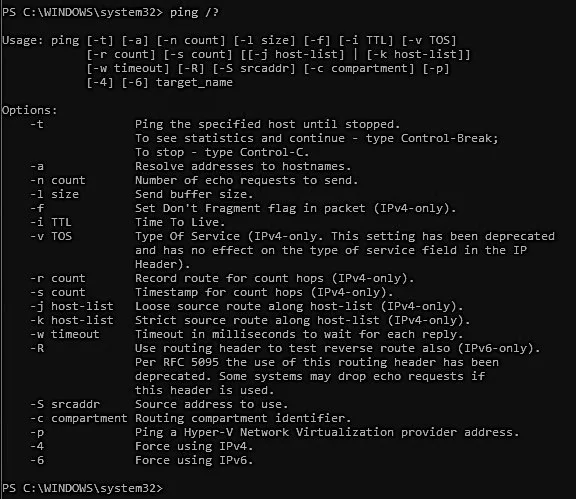

Was ist, wenn auf Ihren Ping keine Antwort kommt?
Eine erfolgreiche Ping-Antwort ist ein Zeichen dafür, dass Ihr Netzwerkadapter und Router gut funktionieren. Wenn das angepingte Objekt keine Antwort gibt, werden Sie darüber benachrichtigt. Dies bedeutet, dass möglicherweise ein Problem mit einigen Ihrer Geräte vorliegt. Pingen Sie Ihren Router, um zu sehen, ob er erreichbar ist. Dazu benötigen Sie dessen IP-Adresse. Wenn Sie eine erfolgreiche Antwort erhalten, ist Ihr Router nicht der Schuldige.
Sie sollten auch Ihren Netzwerkadapter überprüfen: Es besteht die Möglichkeit, dass er sich verhält, was dazu führt, dass Ihre Pings fehlschlagen. Um das Gerät zu überprüfen, pingen Sie Ihre Loopback-Adresse, die 127.0.0.1 lautet. Wenn dieser Ping fehlschlägt, hat Ihr Netzwerkadapter Probleme. Veraltete Netzwerkadaptertreiber stecken oft hinter dem Problem, daher empfehlen wir, diese unverzüglich zu aktualisieren.
Es gibt 3 Möglichkeiten, Treiber in Windows 10 zu aktualisieren:
Verwenden Sie ein Spezialwerkzeug
Der einfachste und am wenigsten zeitaufwändige Weg, Ihre Fahrer wieder auf Kurs zu bringen, ist die Verwendung einer speziellen Software. Es ist wichtig, dass Sie sich für ein zuverlässiges und seriöses Produkt entscheiden. Aus diesem Grund empfehlen wir Ihnen, sich für Auslogics Driver Updater zu entscheiden: Dieses intuitive Tool bringt alle Ihre Treiber mit nur einem Klick zum Laufen.
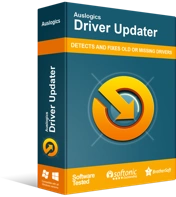
Beheben Sie PC-Probleme mit Driver Updater
Instabile PC-Leistung wird oft durch veraltete oder beschädigte Treiber verursacht. Auslogics Driver Updater diagnostiziert Treiberprobleme und lässt Sie alte Treiber auf einmal oder einzeln aktualisieren, damit Ihr PC reibungsloser läuft
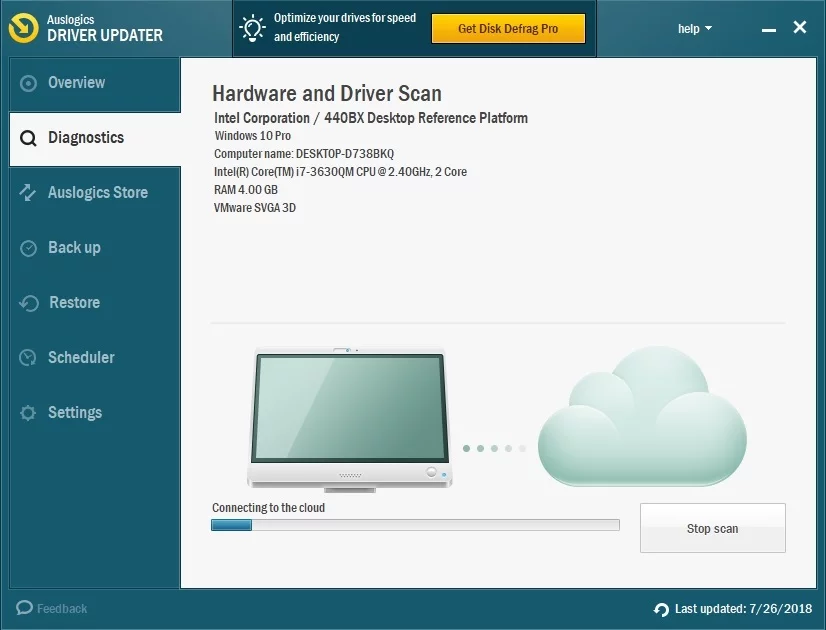
Verwenden Sie das Dienstprogramm Geräte-Manager
Dieses Tool ist Teil Ihres Windows 10 und kann online nach den benötigten Treibern suchen. So können Sie es nutzen:
- Drücken Sie die Tastenkombination Windows-Logo + X.
- Wählen Sie Geräte-Manager aus dem Schnellzugriffsmenü.
- Suchen Sie Ihren Netzwerkadapter.
- Klicken Sie mit der rechten Maustaste darauf.
- Klicken Sie auf die Option Treiber aktualisieren.
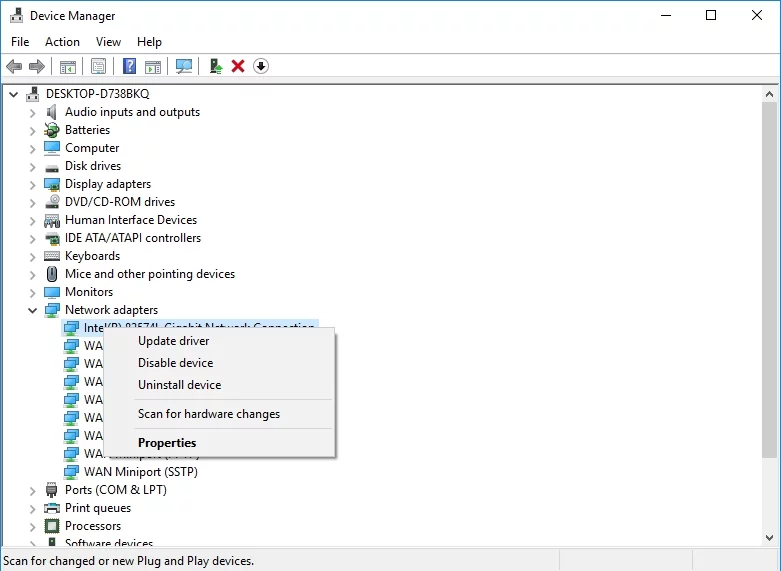
- Wählen Sie „Automatisch nach aktualisierter Treibersoftware suchen“.
Der Geräte-Manager startet eine Suche, die jedoch nicht unbedingt erfolgreich sein wird. Wenn der Geräte-Manager nicht findet, was benötigt wird, versuchen Sie es mit einer anderen Option.
Aktualisieren Sie Ihren Treiber manuell
Das ist eigentlich die komplizierteste Methode, da Sie das genaue Modell Ihres Netzwerkadapters kennen müssen und welche Software er benötigt, um zu funktionieren. Außerdem sollten Sie online nach dieser Software suchen und sie manuell auf Ihrem PC installieren. Denken Sie daran, dass Sie bei der Suche nach neuen Treibern sehr vorsichtig sein sollten, da Sie Gefahr laufen, ein inkompatibles Produkt zu installieren und damit Ihr System zu beschädigen.
Jetzt wissen Sie, wie Sie den Ping-Befehl in Windows 10 verwenden, um Netzwerkprobleme zu beheben.
Haben Sie schon versucht, eine URL oder IP zu pingen? Sie können gerne Fragen zu dem Thema stellen.
